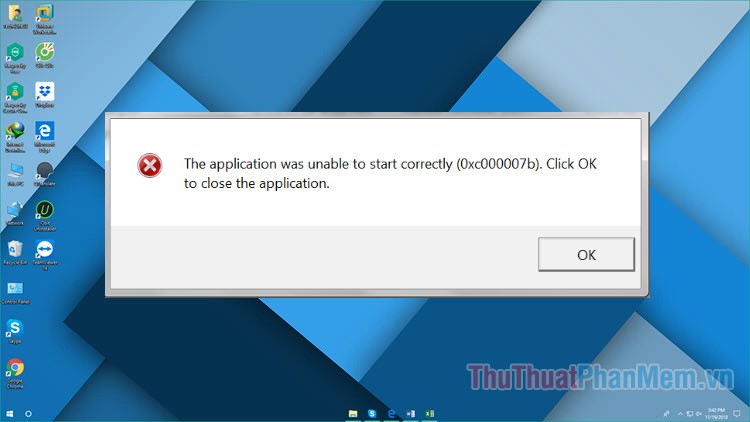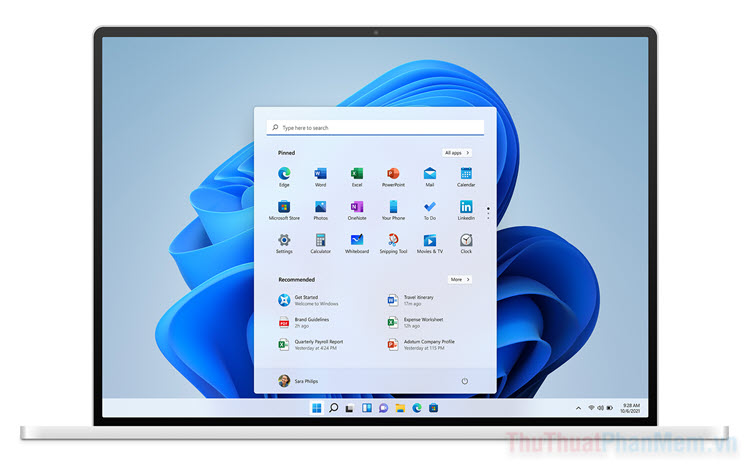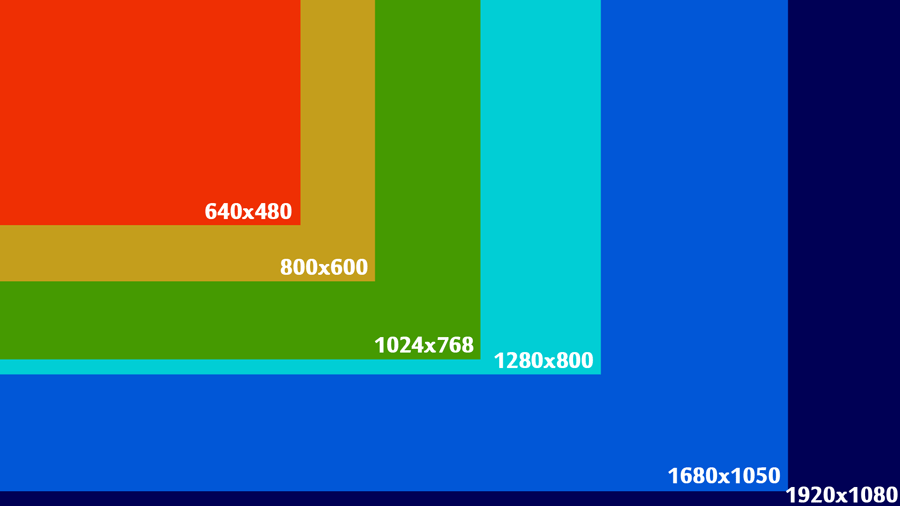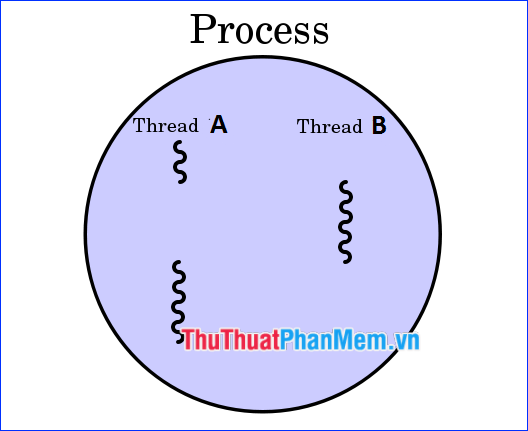Cách khóa bàn phím Laptop, cách vô hiệu hóa bàn phím Laptop
Hẳn ai cũng biết bàn phím là thứ không thể thiếu đối với một chiếc máy tính nói chung và laptop nói riêng. Tuy nhiên trong một số trường hợp nhất định, có thể bạn sẽ muốn khoá bàn phím lại để ngăn chặn những tác động từ trẻ con, thú cưng, hay từ chính sự vô ý của bạn. Vậy làm thế nào để khoá (hay vô hiệu hoá) bàn phím laptop? Hãy tham khảo hướng dẫn sau đây nhé.
Cách 1: Vô hiệu hoá bàn phím bằng Device Manager của Windows
Bước 1: Sử dụng tính năng tìm kiếm của Windows, nhập "device manager" rồi chọn kết quả tìm được (với Windows 8 trở xuống, bạn cần mở Start Menu để thấy khung tìm kiếm).
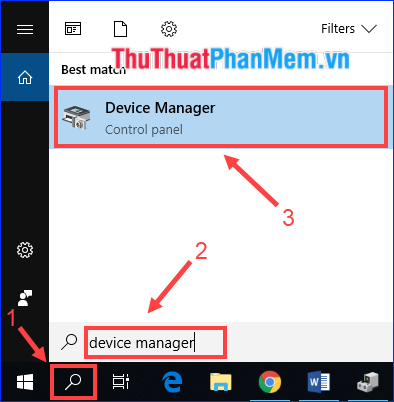
Bước 2: Trong Device Manager, tìm đến mục Keyboards, click vào mũi tên bên trái để mở rộng, bạn sẽ thấy HID Keyboard Device. Click chuột phải vào nó rồi chọn Uninstall.
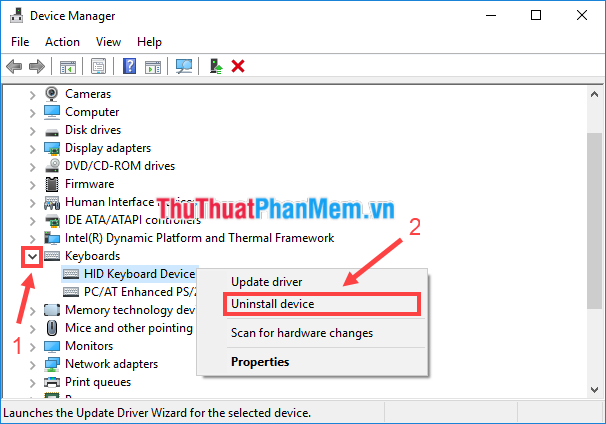
Thao tác trên sẽ xoá driver của bàn phím laptop, làm vô hiệu hoá bàn phím. Tuy nhiên bạn không cần phải lo lắng, bởi sau lần khởi động tiếp theo, máy tính sẽ tự động cài đặt lại driver này, và bàn phím của bạn sẽ hoạt động trở lại bình thường.
Cách 2: Vô hiệu hoá bàn phím bằng phần mềm của bên thứ ba
Nếu bạn muốn chủ động hơn trong việc khoá và mở khoá bàn phím, hãy sử dụng phần mềm KeyFreeze. Đây là một ứng dụng miễn phí, đơn giản dành cho Windows, có tác dụng khoá bàn phím và chuột của bạn. Với KeyFreeze, bạn sẽ hoàn toàn yên tâm khi để trẻ con xem phim hoạt hình trên laptop của mình và mặc kệ cho chúng "đập phá" bàn phím thoả thích.
Tải ứng dụng này tại đây: Download KeyFreeze.
Hướng dẫn sử dụng KeyFreeze:
- Để khoá bàn phím và chuột: Click vào Lock Keyboard & Mouse.
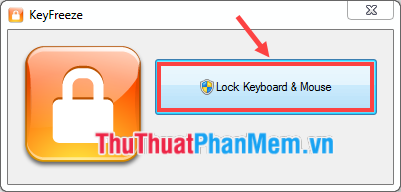
- Để mở khoá trở lại: Nhấn tổ hợp phím Ctrl + Alt + Del rồi nhấn Esc (để tắt Task Manager).
Như vậy là mình đã giới thiệu hai cách để khoá (vô hiệu hoá) bàn phím laptop. Hi vọng bài viết trên sẽ hữu ích với bạn!